Aggiungi le credenziali AWS a Workload Factory
 Suggerisci modifiche
Suggerisci modifiche


Aggiungi e gestisci le credenziali AWS in modo che NetApp Workload Factory disponga delle autorizzazioni necessarie per distribuire e gestire le risorse cloud nei tuoi account AWS.
Panoramica
È possibile aggiungere le credenziali AWS a un account Workload Factory esistente dalla pagina Credenziali. Ciò fornisce a Workload Factory le autorizzazioni necessarie per gestire risorse e processi all'interno del tuo ambiente cloud AWS.
È possibile aggiungere credenziali utilizzando due metodi:
-
Manualmente: crei la policy IAM e il ruolo IAM nel tuo account AWS mentre aggiungi le credenziali in Workload Factory.
-
Automaticamente: È possibile acquisire una quantità minima di informazioni sulle autorizzazioni e utilizzare uno stack CloudFormation per creare i criteri e il ruolo IAM per le credenziali.
Credenziali AWS
Abbiamo progettato un flusso di registrazione con credenziali AWS presumono il ruolo che:
-
Supporto di autorizzazioni degli account AWS più allineate, consentendoti di specificare le funzionalità dei workload che desideri utilizzare e fornendo requisiti di policy IAM in base a tali selezioni.
-
Consente di regolare le autorizzazioni degli account AWS assegnate in base al consenso esplicito o di esclusione di funzionalità specifiche dei carichi di lavoro.
-
Semplifica la creazione manuale delle policy IAM fornendo file di policy JSON personalizzati che puoi applicare nella console AWS.
-
Semplifica ulteriormente il processo di registrazione delle credenziali offrendo agli utenti un'opzione automatica per la creazione di ruoli e policy IAM richieste utilizzando gli stack di AWS CloudFormation.
-
Si allinea in modo migliore con FSX per gli utenti ONTAP che preferiscono avere le proprie credenziali memorizzate entro i confini dell'ecosistema cloud di AWS, consentendo lo storage delle credenziali dei servizi FSX per ONTAP in un backend di gestione segreta basato su AWS.
Una o più credenziali AWS
Quando utilizzi la tua prima funzionalità (o funzionalità) di Workload Factory, dovrai creare le credenziali utilizzando le autorizzazioni richieste per tali funzionalità del carico di lavoro. Aggiungerai le credenziali a Workload Factory, ma dovrai accedere alla AWS Management Console per creare il ruolo e la policy IAM. Queste credenziali saranno disponibili nel tuo account quando utilizzi qualsiasi funzionalità di Workload Factory.
Il set iniziale di credenziali AWS può includere una policy di autorizzazioni IAM per una o più funzionalità. Dipende dalle esigenze della tua attività.
L'aggiunta di più di un set di credenziali AWS a Workload Factory fornisce autorizzazioni aggiuntive necessarie per utilizzare funzionalità aggiuntive, come i file system FSx for ONTAP , distribuire database su FSx for ONTAP, migrare carichi di lavoro VMware e altro ancora.
Aggiungere manualmente le credenziali a un account
Puoi aggiungere manualmente le credenziali AWS a Workload Factory per concedere al tuo account Workload Factory le autorizzazioni necessarie per gestire le risorse AWS che utilizzerai per eseguire i tuoi carichi di lavoro esclusivi. Ogni set di credenziali aggiunto includerà una o più policy IAM in base alle funzionalità del carico di lavoro che si desidera utilizzare e un ruolo IAM assegnato al proprio account.

|
È possibile aggiungere le credenziali AWS a un account dalla console Workload Factory o dalla console NetApp . |
Le credenziali vengono create in tre parti:
-
Seleziona i servizi e i livelli di autorizzazioni che desideri utilizzare, quindi crea le policy IAM dalla Console di gestione AWS.
-
Creare un ruolo IAM dalla Console di gestione AWS.
-
Da Workload Factory, inserisci un nome e aggiungi le credenziali.
Devi disporre delle credenziali per accedere al tuo account AWS.
-
Accedi al "Console Workload Factory" .
-
Dal menu, seleziona Amministrazione e poi Credenziali.
-
Nella pagina credenziali, selezionare Aggiungi credenziali.
-
Nella pagina Aggiungi credenziali, selezionare Aggiungi manualmente, quindi attenersi alla seguente procedura per completare ogni sezione in Configurazione autorizzazioni.
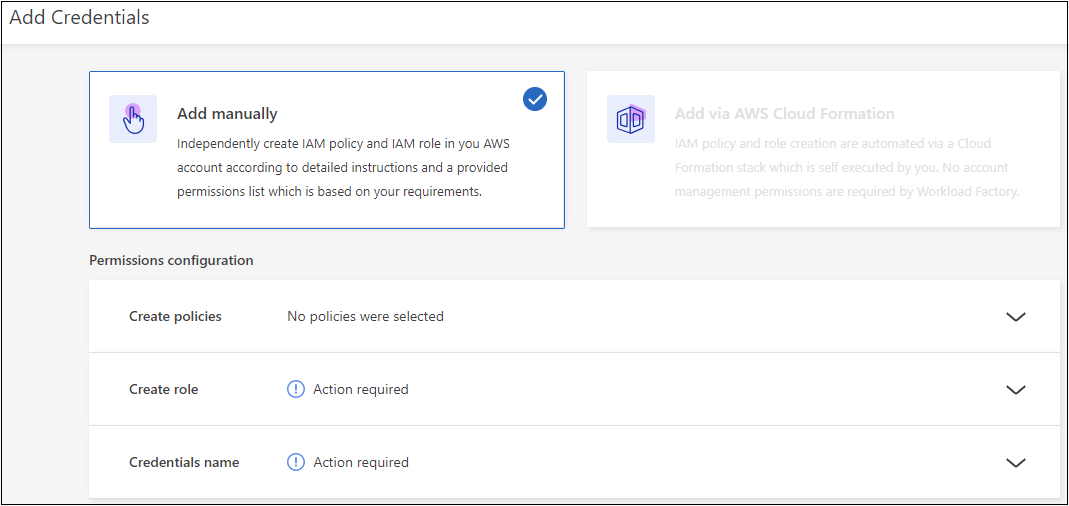
Fase 1: Selezionare le capacità del carico di lavoro e creare i criteri IAM
In questa sezione è possibile scegliere quali tipi di funzionalità del carico di lavoro saranno gestibili come parte di queste credenziali e le autorizzazioni abilitate per ogni carico di lavoro. Per creare le policy, dovrai copiare da Codebox le autorizzazioni delle policy per ogni carico di lavoro selezionato e aggiungerle ad AWS Management Console all'interno dell'account AWS.
-
Nella sezione Crea criteri, abilitare ciascuna funzionalità del carico di lavoro che si desidera includere in queste credenziali.
Puoi aggiungere funzionalità in un secondo momento, quindi seleziona solo i carichi di lavoro da implementare e gestire.
-
Per le funzionalità del carico di lavoro che offrono una scelta di criteri di autorizzazione, selezionare il tipo di autorizzazioni che saranno disponibili con queste credenziali.
-
Facoltativo: Selezionare Abilita controllo automatico autorizzazioni per verificare se si dispone delle autorizzazioni necessarie per completare le operazioni del carico di lavoro. L'attivazione del segno di spunta aggiunge
iam:SimulatePrincipalPolicy permissionai criteri di autorizzazione. Lo scopo di questa autorizzazione è solo confermare le autorizzazioni. È possibile rimuovere l'autorizzazione dopo aver aggiunto le credenziali, ma si consiglia di conservarla per evitare la creazione di risorse per operazioni parzialmente riuscite e per evitare di eliminare qualsiasi pulitura manuale delle risorse richiesta. -
Nella finestra Codebox, copiare le autorizzazioni per il primo criterio IAM.
-
Apri un'altra finestra del browser ed effettua l'accesso al tuo account AWS in AWS Management Console.
-
Aprire il servizio IAM, quindi selezionare Criteri > Crea criterio.
-
Selezionare JSON come tipo di file, incollare le autorizzazioni copiate al passaggio 3 e selezionare Avanti.
-
Immettere il nome del criterio e selezionare Crea criterio.
-
Se nel passaggio 1 sono state selezionate più funzionalità del carico di lavoro, ripetere questi passaggi per creare un criterio per ogni gruppo di autorizzazioni del carico di lavoro.
Passaggio 2: Creare il ruolo IAM che utilizza i criteri
In questa sezione configurerai un ruolo IAM che Workload Factory assumerà e che include le autorizzazioni e i criteri appena creati.
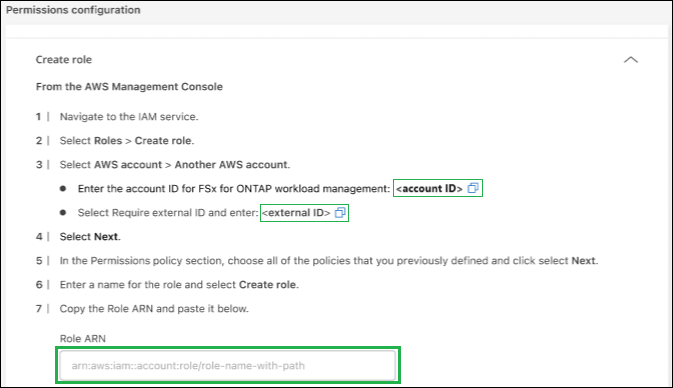
-
Nella Console di gestione AWS, selezionare ruoli > Crea ruolo.
-
In Trusted entity type, selezionare AWS account.
-
Seleziona Un altro account AWS e copia e incolla l'ID account per la gestione del carico di lavoro FSx for ONTAP dall'interfaccia utente di Workload Factory.
-
Selezionare ID esterno richiesto e copiare e incollare l'ID esterno dall'interfaccia utente di Workload Factory.
-
-
Selezionare Avanti.
-
Nella sezione Criteri autorizzazioni, scegliere tutti i criteri definiti in precedenza e selezionare Avanti.
-
Immettere un nome per il ruolo e selezionare Crea ruolo.
-
Copiare il ruolo ARN.
-
Torna alla pagina Aggiungi credenziali in Workload Factory, espandi la sezione Crea ruolo in Configurazione autorizzazioni e incolla l'ARN nel campo ARN ruolo.
Passaggio 3: Immettere un nome e aggiungere le credenziali
Il passaggio finale consiste nell'inserire un nome per le credenziali in Workload Factory.
-
Dalla pagina Aggiungi credenziali in Workload Factory, espandi Nome credenziali in Configurazione autorizzazioni.
-
Immettere il nome che si desidera utilizzare per queste credenziali.
-
Selezionare Aggiungi per creare le credenziali.
Le credenziali vengono create e viene visualizzata nuovamente la pagina credenziali.
Aggiungere credenziali a un account utilizzando CloudFormation
Puoi aggiungere le credenziali AWS a Workload Factory utilizzando uno stack AWS CloudFormation selezionando le funzionalità di Workload Factory che desideri utilizzare e quindi avviando lo stack AWS CloudFormation nel tuo account AWS. CloudFormation creerà i criteri IAM e il ruolo IAM in base alle capacità del carico di lavoro selezionate.
-
Devi disporre delle credenziali per accedere al tuo account AWS.
-
Quando si aggiungono credenziali utilizzando uno stack CloudFormation, è necessario disporre delle seguenti autorizzazioni nell'account AWS:
{ "Version": "2012-10-17", "Statement": [ { "Effect": "Allow", "Action": [ "cloudformation:CreateStack", "cloudformation:UpdateStack", "cloudformation:DeleteStack", "cloudformation:DescribeStacks", "cloudformation:DescribeStackEvents", "cloudformation:DescribeChangeSet", "cloudformation:ExecuteChangeSet", "cloudformation:ListStacks", "cloudformation:ListStackResources", "cloudformation:GetTemplate", "cloudformation:ValidateTemplate", "lambda:InvokeFunction", "iam:PassRole", "iam:CreateRole", "iam:UpdateAssumeRolePolicy", "iam:AttachRolePolicy", "iam:CreateServiceLinkedRole" ], "Resource": "*" } ] }
-
Accedi al "Console Workload Factory" .
-
Dal menu, seleziona Amministrazione e poi Credenziali.
-
Nella pagina credenziali, selezionare Aggiungi credenziali.
-
Selezionare Aggiungi tramite AWS CloudFormation.
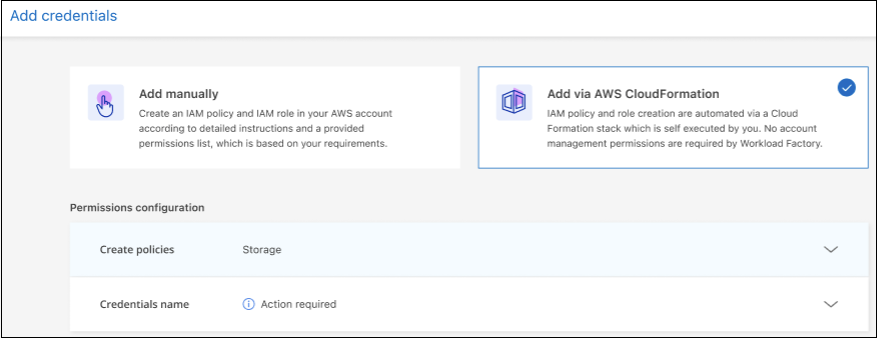
-
In Crea criteri, abilitare tutte le funzionalità del carico di lavoro che si desidera includere in queste credenziali e scegliere un livello di autorizzazione per ogni carico di lavoro.
Puoi aggiungere funzionalità in un secondo momento, quindi seleziona solo i carichi di lavoro da implementare e gestire.
-
Facoltativo: Selezionare Abilita controllo automatico autorizzazioni per verificare se si dispone delle autorizzazioni necessarie per completare le operazioni del carico di lavoro. L'attivazione del controllo aggiunge l' `iam:SimulatePrincipalPolicy`autorizzazione ai criteri di autorizzazione. Lo scopo di questa autorizzazione è solo confermare le autorizzazioni. È possibile rimuovere l'autorizzazione dopo aver aggiunto le credenziali, ma si consiglia di conservarla per evitare la creazione di risorse per operazioni parzialmente riuscite e per evitare di eliminare qualsiasi pulitura manuale delle risorse richiesta.
-
In Nome credenziali, immettere il nome che si desidera utilizzare per queste credenziali.
-
Aggiungi le credenziali da AWS CloudFormation:
-
Selezionare Aggiungi (oppure selezionare Reindirizza a CloudFormation) per visualizzare la pagina Reindirizza a CloudFormation.
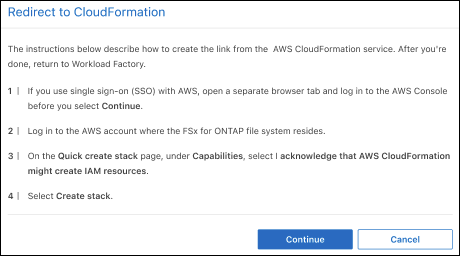
-
Se si utilizza il single sign-on (SSO) con AWS, aprire una scheda separata del browser ed effettuare l'accesso alla console AWS prima di selezionare continua.
Devi accedere all'account AWS in cui si trova il file system FSX per ONTAP.
-
Selezionare continua dalla pagina Redirect to CloudFormation.
-
Nella pagina creazione rapida stack, in funzionalità, selezionare Acknowledge that AWS CloudFormation May create IAM resources (riconosco che AWS CloudFormation potrebbe creare risorse IAM*).
-
Selezionare Crea stack.
-
Tornare a Workload Factory e monitorare la pagina Credenziali per verificare che le nuove credenziali siano in elaborazione o che siano state aggiunte.
-


